ランターナオンラインマニュアル

画面と名称について
ランターナポータル・ランターナアプリの各画面と名称について説明します。
ランターナポータルの画面と名称
ランターナについてのお知らせやコンテンツの一時保存など、ランターナに関するさまざまな操作を行う事ができます。
ランターナポータルを利用するには、登録が必要になります。「ランターナポータルへ登録する」の手順にしたがって登録してください。
操作メニュー
操作メニューについて説明します。
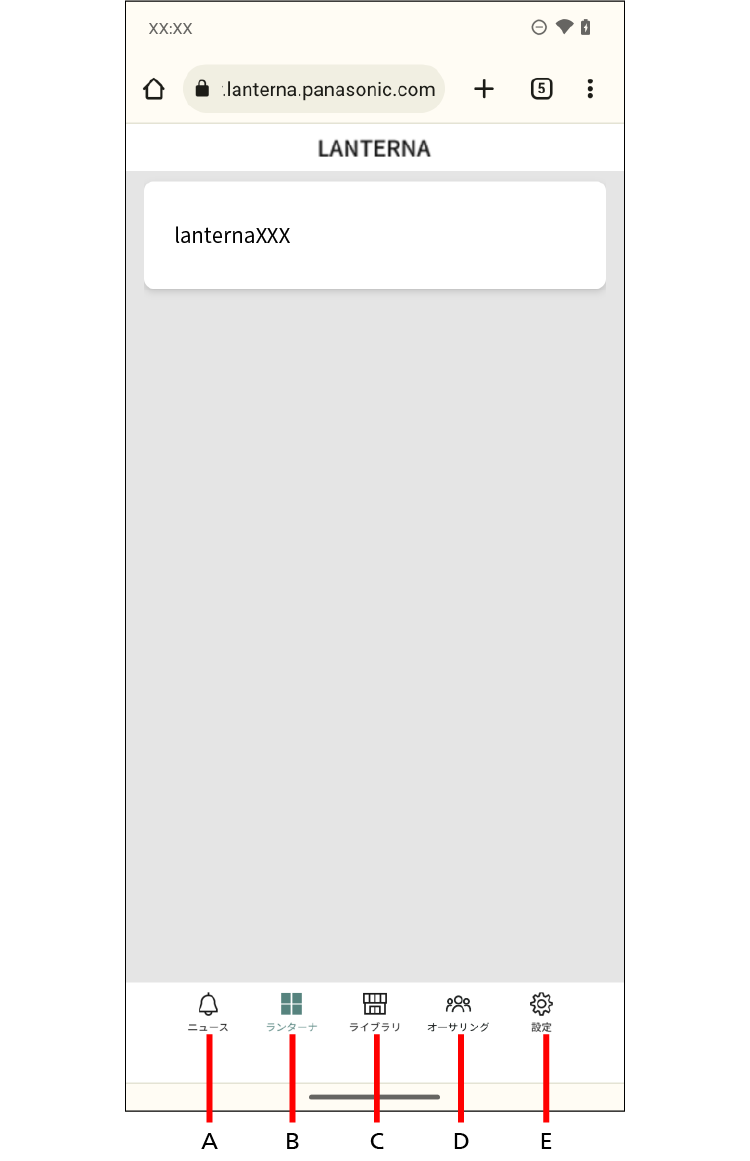
- ニュース
お知らせや新着情報を確認できます。
- ランターナ
登録されているランターナの確認ができます。
- ライブラリ
ランターナのコンテンツを一時保存・プレビューができます。
- オーサリング
オリジナルコンテンツの編集ができます。
- 設定
個人情報などの設定ができます。
ニュース画面
ニュース画面の名称について説明します。
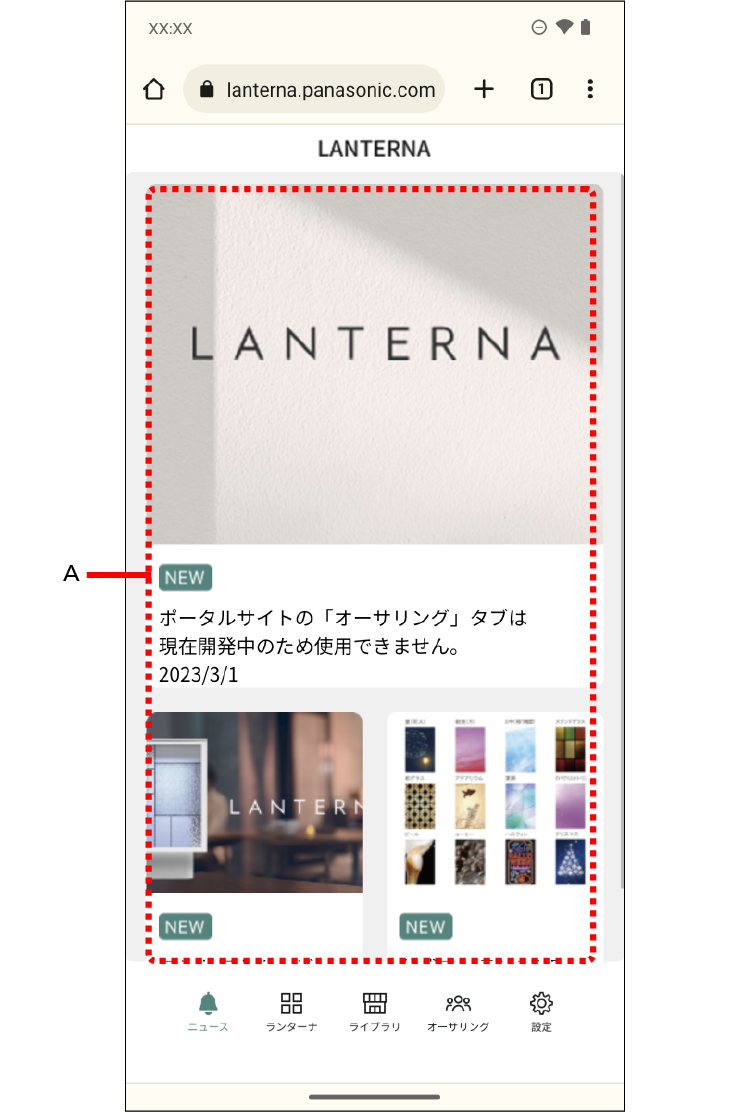
- 新着のお知らせエリア
お客様へのお知らせや新着コンテンツの情報を表示します。
ランターナ一覧画面
ランターナ一覧画面の名称について説明します。
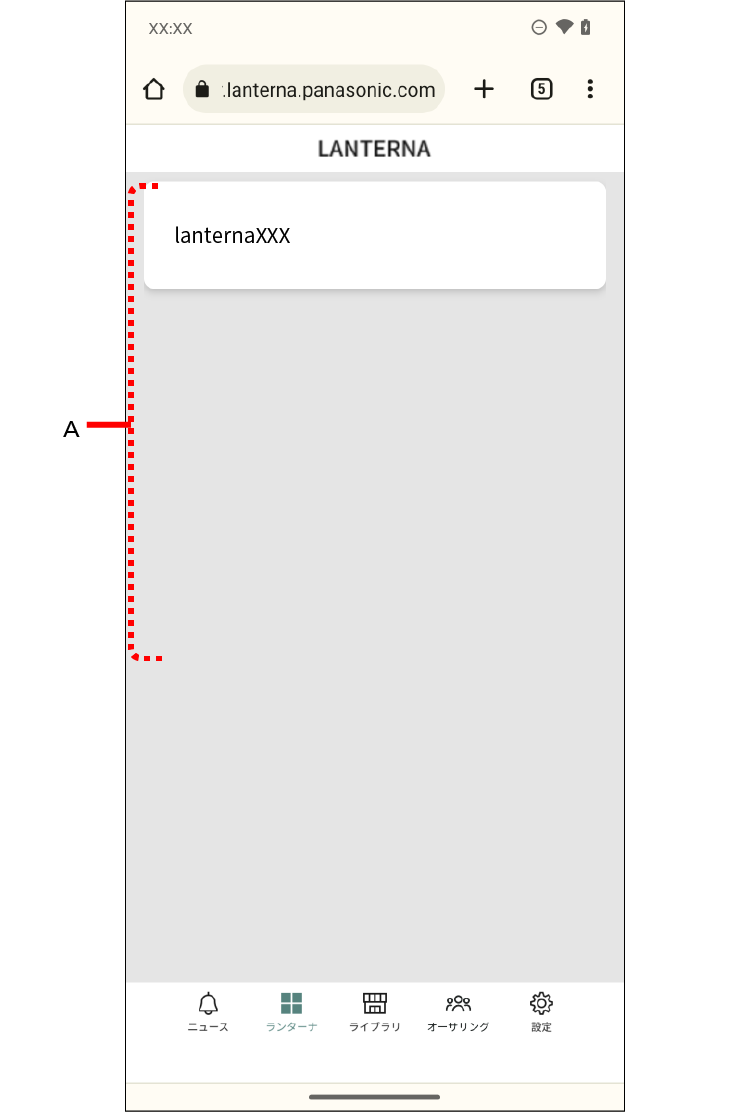
- 登録リスト
登録されているランターナの一覧が表示されます。
ライブラリ画面
ライブラリ画面の名称について説明します。
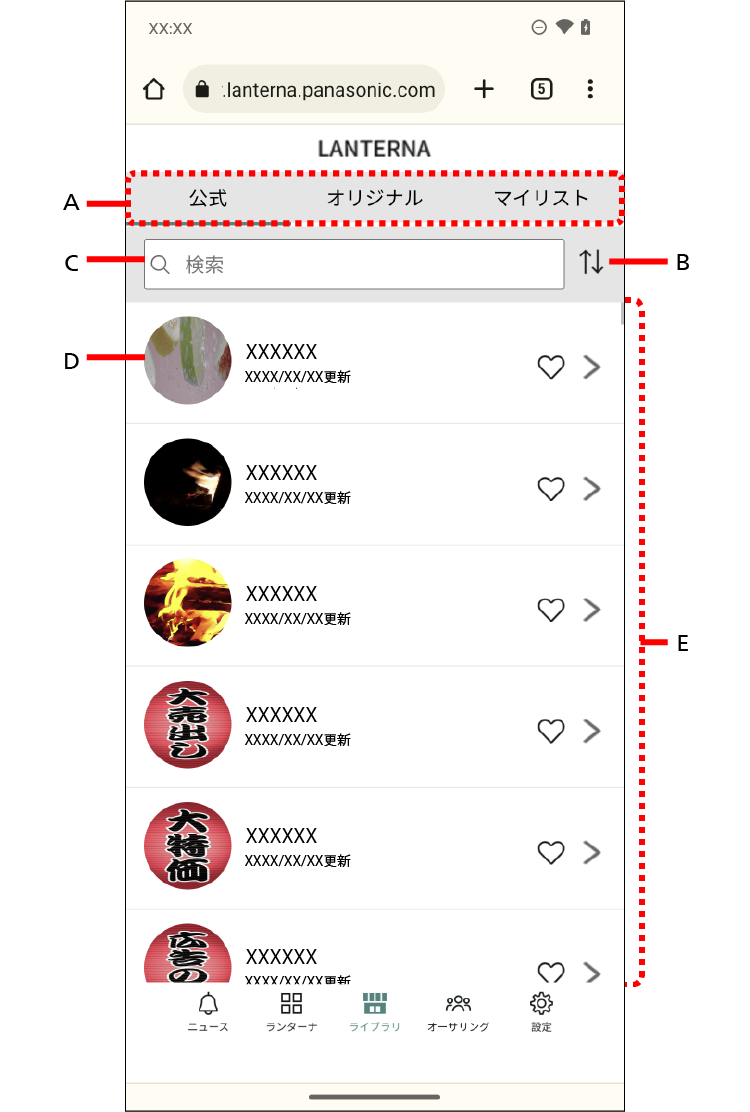
- ライブラリタブ
公式・オリジナル・マイリスト画面を切り替えます。
- コンテンツの並び変え
コンテンツ名称を昇順・降順に並び替えます。
- 検索ボックス
文字入力し、検索できます。
- マイリスト追加・削除
ランターナに転送するコンテンツをマイリストに追加・削除をします。
- コンテンツリスト
一時保存可能なコンテンツ一覧が表示されます。
オーサリング画面
オーサリング画面の名称について説明します。
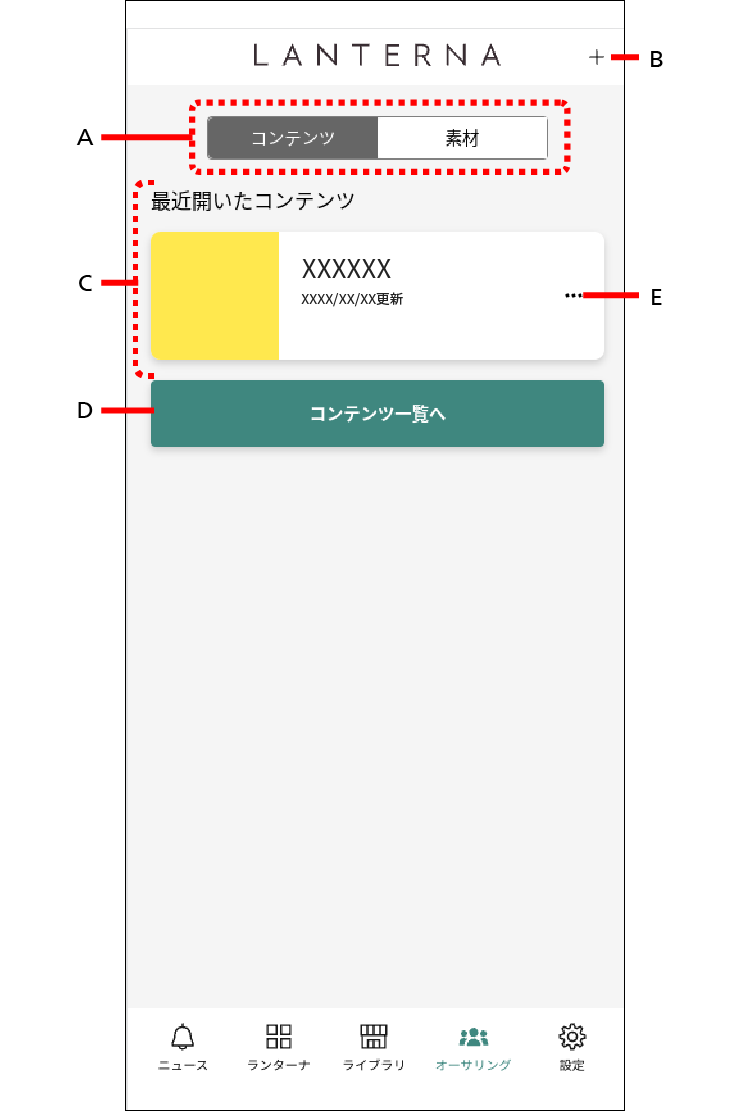
- オーサリングタブ
コンテンツ画面・素材画面を切り替えます。
- 作成・追加ボタン
新規コンテンツの作成や素材の追加ができます。
- 最近開いた情報表示エリア
画面に応じた最近開いた情報が表示されます。
- 一覧表示ボタン
画面に応じた一覧画面が表示されます。
- 操作ボタン
- コンテンツ画面:エクスポート・名前の変更・複製・削除ができます
- 素材画面:名前の変更ができます。
設定画面
設定画面の名称について説明します。
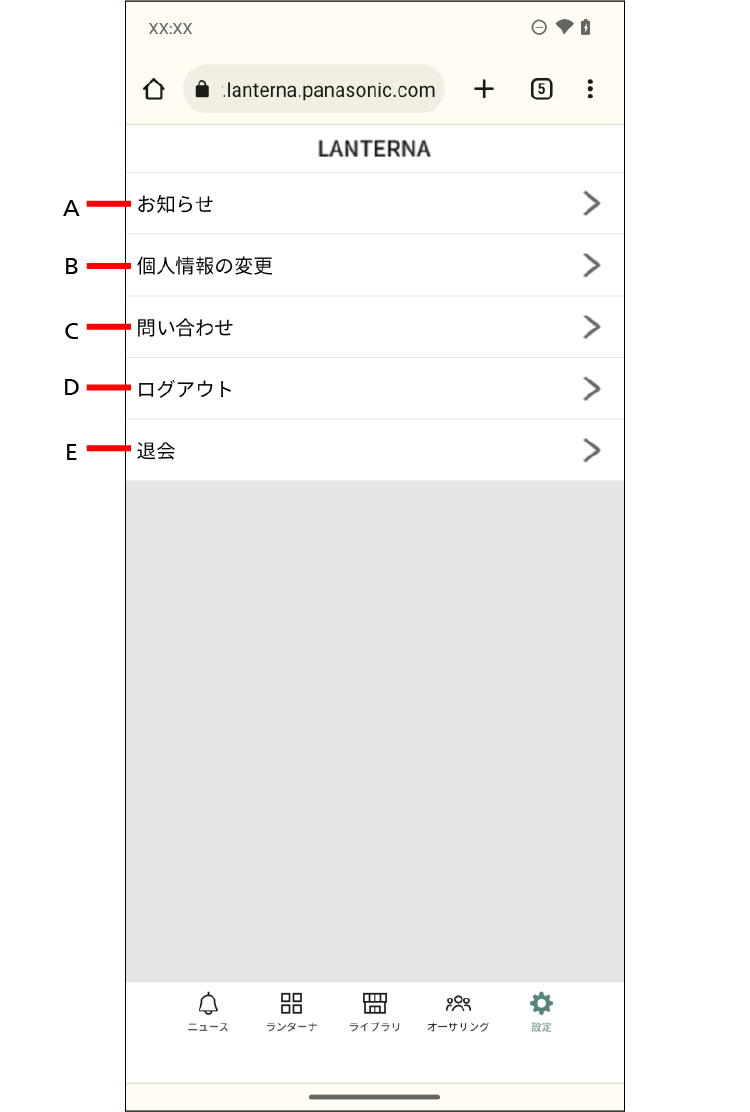
- お知らせ
ニュース画面を表示します。
- 個人情報の変更
CLUB Panasonicに登録した個人情報の変更ができます。
- 問い合わせ
装置のトラブル・使用方法の問い合わせの連絡先を表示します。
- ログアウト
ランターナポータルからログアウトします。
- 退会
ランターナサービスからの退会をします。
ランターナ―アプリの画面と名称
登録されているランターナの確認やランターナ本体の設定など行う事ができます。
操作メニュー
操作メニューについて説明します。
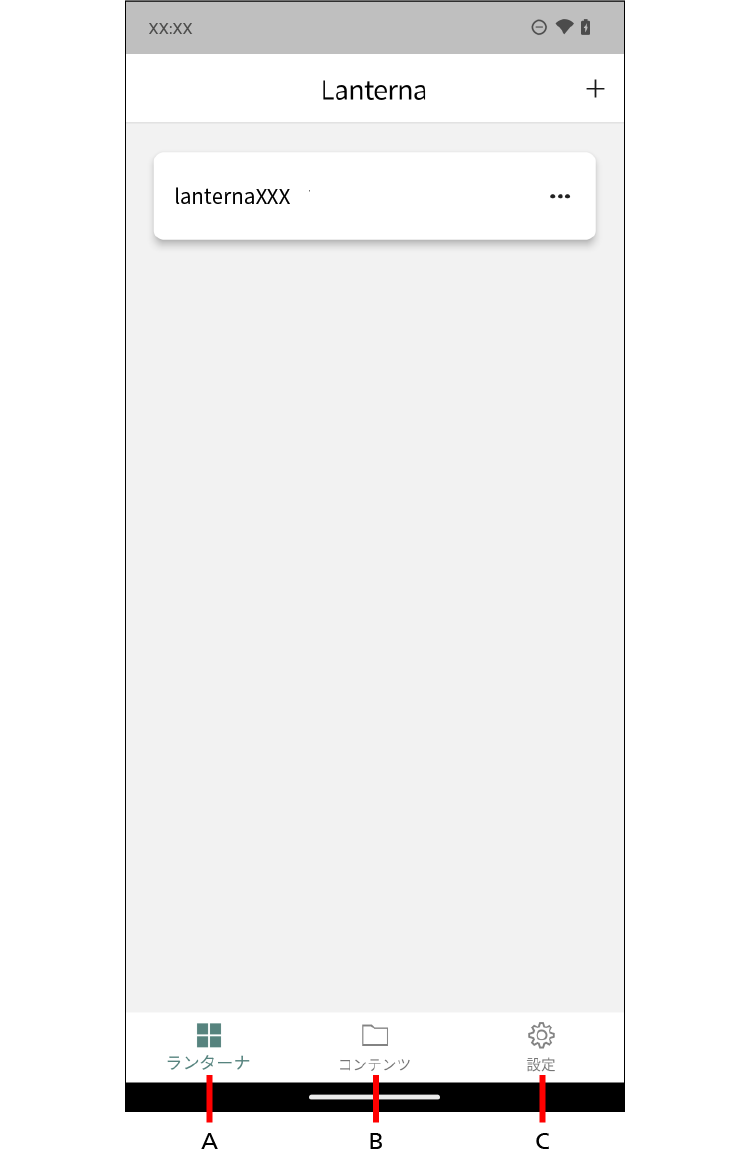
- ランターナ
登録されているランターナの確認・操作等ができます。
- コンテンツ
コンテンツの操作を行う事ができます。
- 設定
利用規約などの確認ができます。
ランターナ一覧画面
ランターナ一覧画面の名称について説明します。
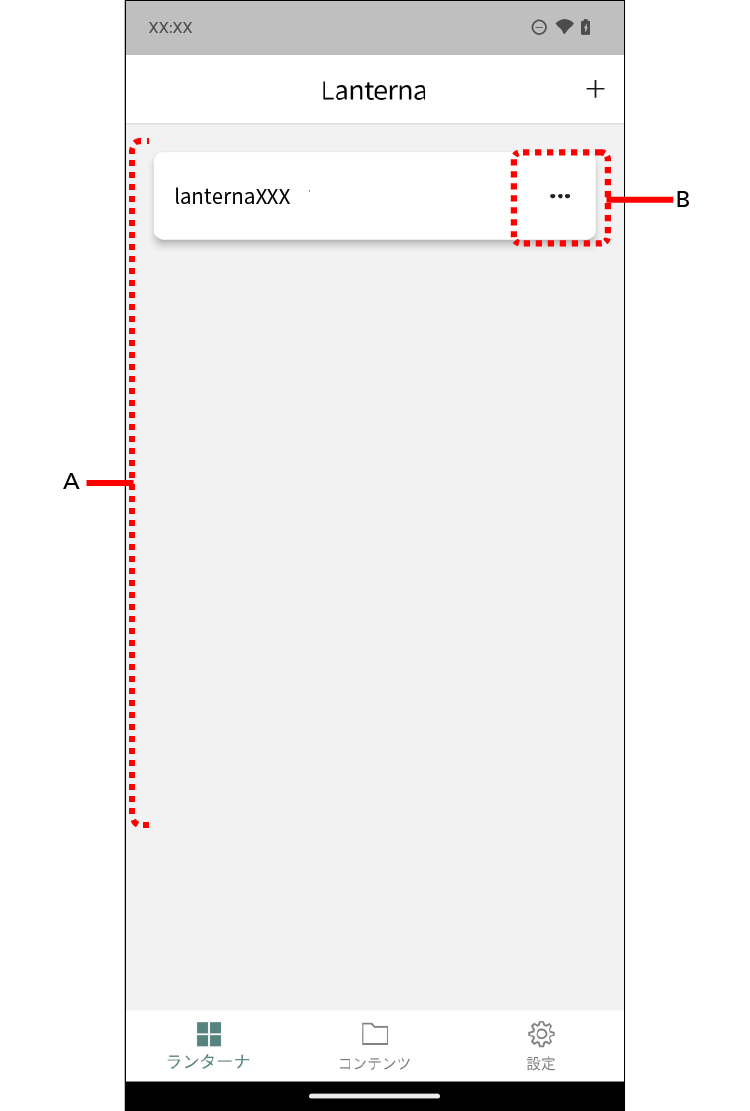
- ランターナ登録リスト
登録されているランターナの一覧が表示されます。
- 編集メニューボタン
登録されているランターナの名前の変更・削除ができます。
コンテンツ一覧画面
コンテンツ一覧画面の名称について説明します。
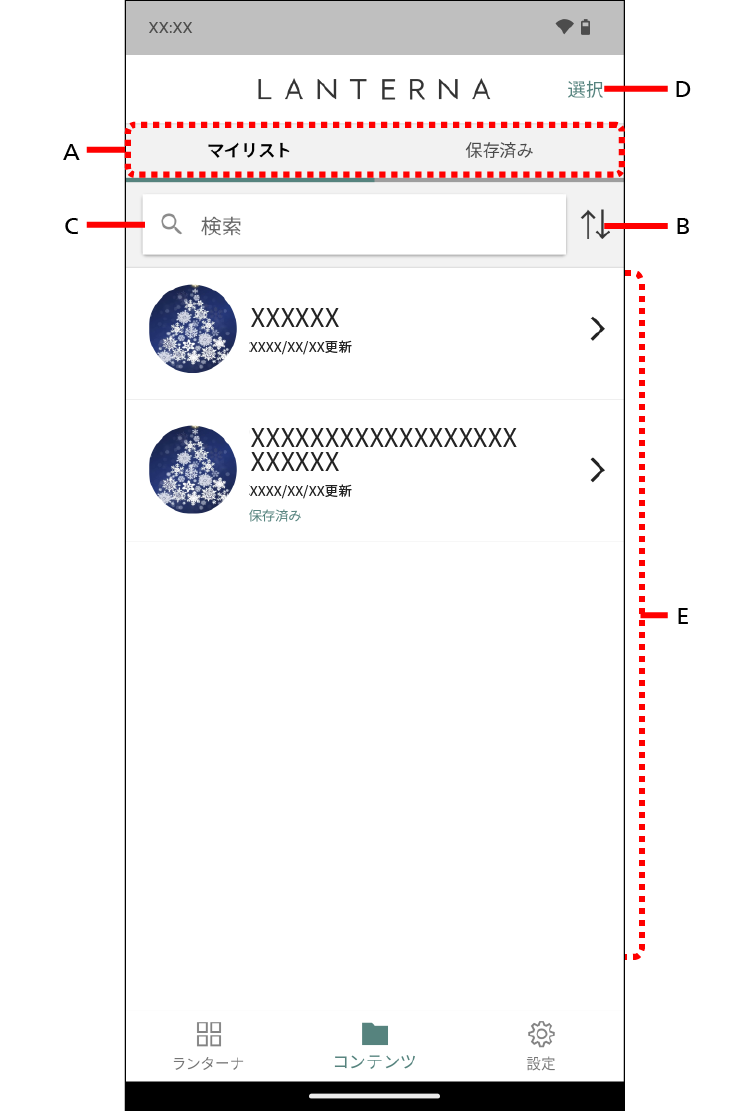
- コンテンツタブ
マイリスト・保存済み画面を切り替えます。
- コンテンツの並び変えボタン
コンテンツを作成日時順に並び替えます。
- 検索ボックス
文字入力し、検索できます。
- 一括選択ボタン
コンテンツ一括選択画面に切り替えます。
- コンテンツリスト
転送可能なコンテンツ一覧が表示されます。
設定画面
設定画面の名称について説明します。
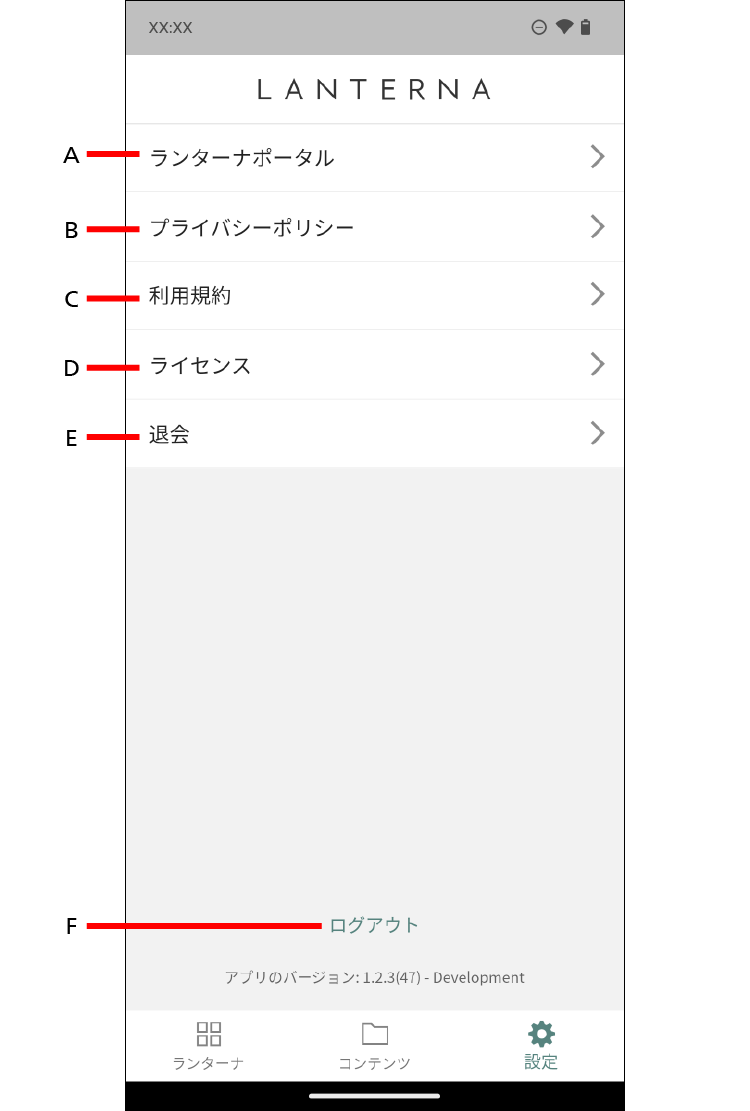
- ランターナポータル
ブラウザアプリを起動し、ランターナポータルへアクセスします。
- プライバシーポリシー
プライバシーポリシーを確認できます。
- 利用規約
利用規約を確認できます。
- ライセンス
OSSなどのライセンスを確認できます。
- 退会
ランターナサービスからの退会をします。
- ログアウト
ランターナアプリからログアウトします。
